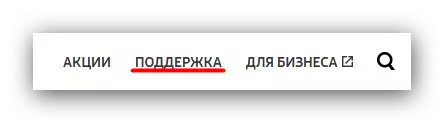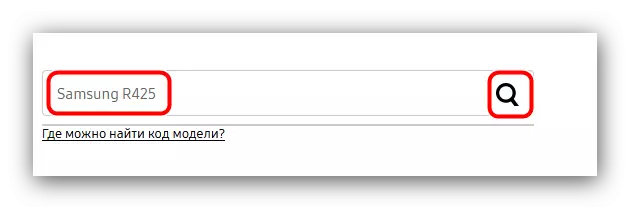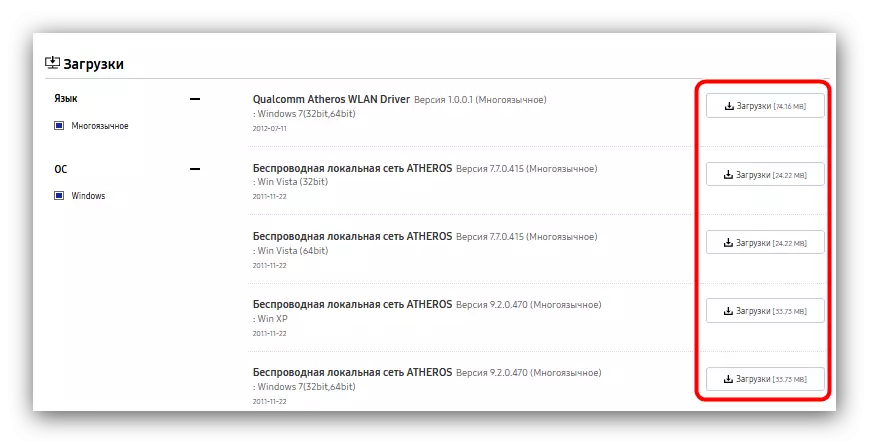Laptop-uri, precum și PC-uri staționare, necesită drivere pentru funcționarea stabilă și corectă a echipamentului încorporat. Astăzi vrem să vă prezentăm pentru a căuta și descărca acest software pentru dispozitivul Samsung R425.
Instalați driverele pentru Samsung R425
Există patru modalități principale de a căuta și de a instala software-ul de care aveți nevoie pentru dispozitivul în cauză. Să începem cu cele mai sigure.Metoda 1: Site-ul oficial
De regulă, producătorii de pe site-urile lor stabilesc software-ul necesar pentru activitatea dispozitivelor, inclusiv cele eliminate din eliberare. Această declarație este valabilă pentru Samsung.
Site-ul oficial Samsung.
- Găsiți și faceți clic pe linkul "Suport" din meniul site-ului.
- Pe pagina de căutare, introduceți numele modelului, în cazul nostru Samsung R425, apoi faceți clic pe butonul cu imaginea de lupă.
- Printre găsite, trebuie să alegeți "NP-R425".
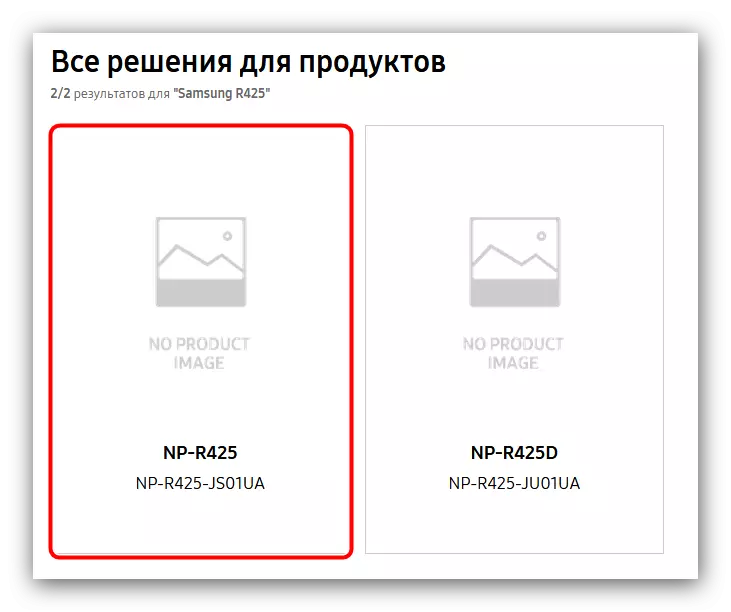
Atenție! NP-R425D este un alt dispozitiv, iar șoferii de la acesta nu se potrivește NP-R425!
- Pagina de suport a laptopului specificat este încărcată. Derulați-l ușor în jos și găsiți blocul de "descărcare". Conține drivere pentru toate componentele laptopului. Din păcate, instalatorul universal cu toate software-ul necesar nu este furnizat, precum și mijloace de sortare a componentelor prezentate, deoarece fiecare șofer va trebui să descărcați separat - pentru acest lucru, faceți clic pe linkul "Descărcați" cu numele elementului.
- Fișierele de driver sunt ambalate în arhivă, cel mai adesea formatul ZIP, prin urmare, trebuie să fie nepavate înainte de instalare.
Această considerație a acestei metode poate fi considerată completă.
Metoda 2: Instalatori de șofer terț
Dispozitivul avus în considerare a fost îndepărtat de mult din producție, ca urmare a cărei rezultat nu mai este susținut de utilitatea de marcă pentru actualizarea de către Samsung. Cu toate acestea, există aplicații terță parte care vor face față sarcinii nu mai rău decât programele de marcă și o imagine de ansamblu a celor mai populare și funcționale ale soluțiilor din această clasă este prezentată mai jos.
Citiți mai multe: Programe pentru instalarea driverelor
Prin stabilește caracteristicile și oportunitățile oferite soluției optime între produsele menționate mai sus vor fi instalatorul de drivere Snappy, care are o bază de date extinsă de drivere și capabilitățile de reglare fină.
- Programul este portabil, deci nu este necesar să îl instalați pe computer - pur și simplu rulați unul dintre fișierele executabile.
- După început, aplicația va oferi pentru a descărca un pachet de driver complet sau de rețea sau doar indexuri. În primele două cazuri, veți avea nevoie de o cantitate mare de spațiu liber pe hard disk, precum și o conexiune stabilă la Internet. Pentru sarcina noastră de astăzi, va fi suficient pentru a descărca indexurile bazei de date: concentrându-se pe ele, programul va putea descărca și instala drivere pentru echipamentul notebook-ului în cauză.
- Progresul de încărcare poate fi urmărit în fereastra principală a aplicației.
- La sfârșitul descărcării, instalatorul de drivere Snappy va determina componentele laptopului și va pregăti șoferul disponibil. Ar trebui să acordați atenție elementelor indicate ca "Actualizare disponibilă (mai potrivită)".
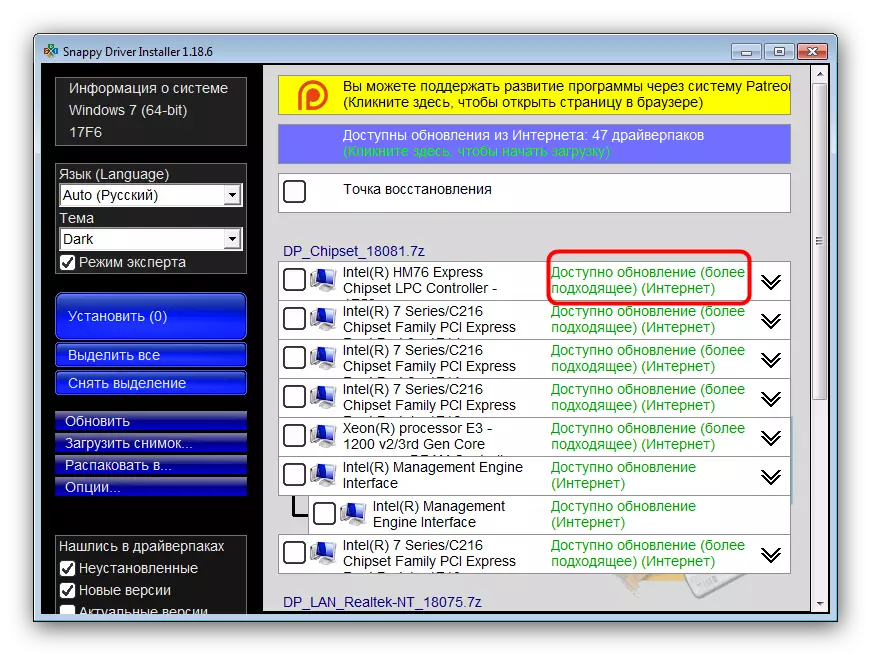
Pentru a actualiza driverele, selectați DIREDING prin introducerea unei casete de selectare din caseta de selectare opusă elementului selectat și faceți clic pe butonul "Setați" din partea stângă a ferestrei.
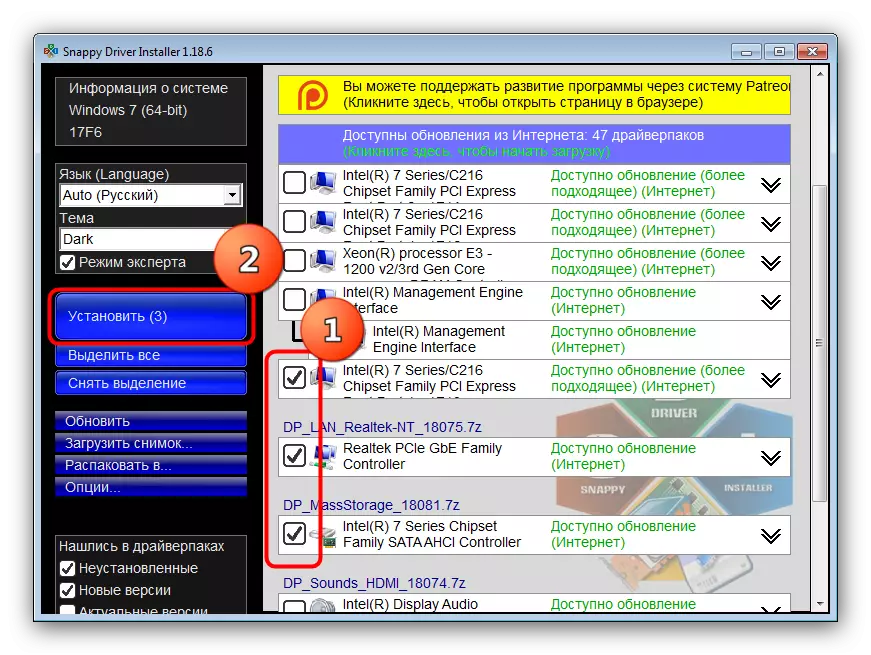
Atenţie! Componentele selectate sunt încărcate prin Internet, deoarece asigurați-vă că conexiunea la rețea este disponibilă și stabilă!
- Instalarea are loc în modul automat. Singurul lucru pe care îl doriți de la dvs. este să închideți programul și să reporniți laptopul.
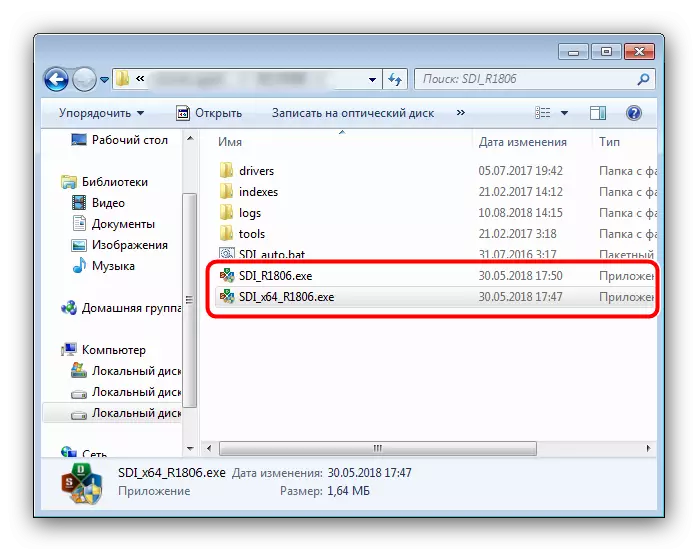
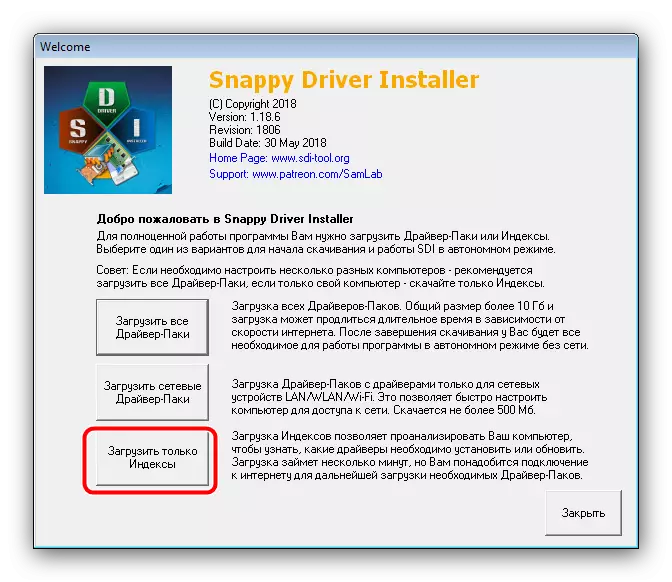
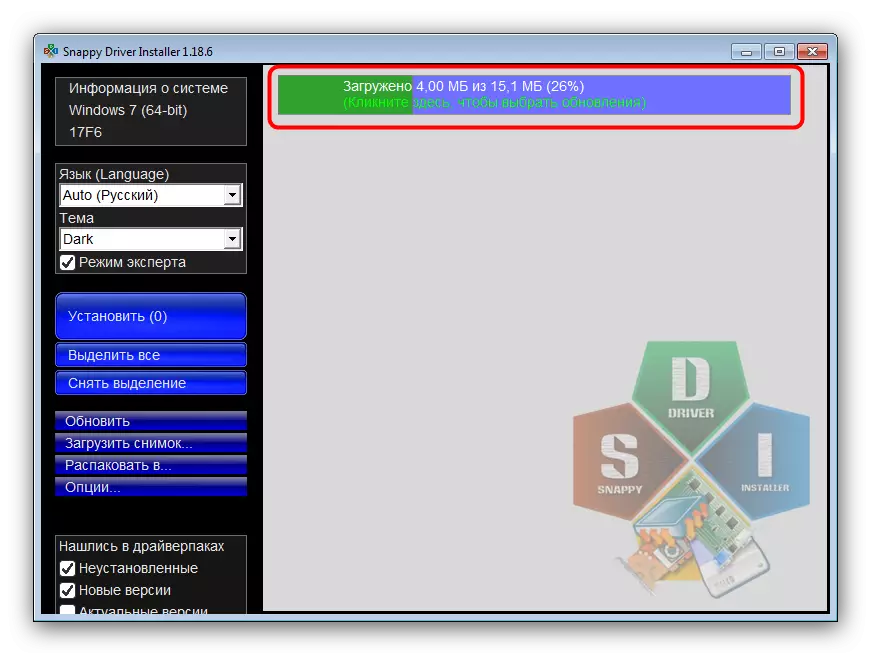
Această metodă este simplă și înțeleasă, dar, astfel, instalați driverele pentru anumite echipamente specifice nu funcționează.
Metoda 3: ID-ul dispozitivului
Atât componentele încorporate, cât și cele periferice ale PC-ului și laptopurilor au codul de identificare unic pentru fiecare dispozitiv. Acest identificator facilitează căutarea driverelor și elimină eventualele erori. Aveți deja o instrucțiune privind definirea și utilizarea ID-ului în căutarea de software, deoarece trebuie să o citiți.
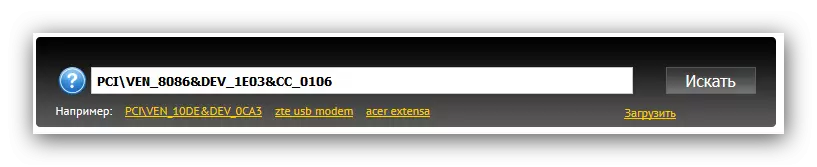
Citește mai mult: Căutăm drivere de identificare hardware
Metoda 4: Sisteme
În rezolvarea sarcinii noastre de astăzi, "Managerul de dispozitive", construit în sistemul de operare, este complet capabil să ajute. Cu toate acestea, această metodă este mai puțin eficientă de la toate depuse, deoarece instrumentul găsește și stabilește numai versiunile de bază ale șoferilor care nu oferă întotdeauna funcționalitatea completă a componentei. Instrucțiuni pentru actualizarea driverelor prin "Manager de dispozitive" Puteți găsi linkul de mai jos.
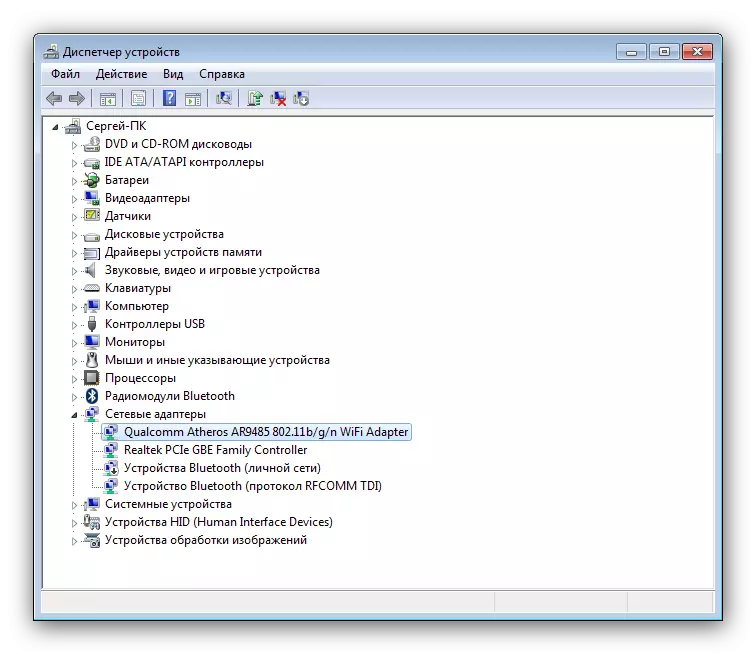
Lecția: Actualizarea driverelor de sistem Windows
Concluzie
După cum puteți vedea, căutați și instalați drivere pentru Samsung R425 - cazul este simplu, dar trebuie să acordați atenție numele exact al modelului dispozitivului.